Kā atrast MAC adresi iPad
Kas jāzina
- Atvērt Iestatījumi un dodieties uz Ģenerālis > Par. Ritiniet uz leju līdz Wi-Fi adrese lauks. Šī ir jūsu iPad MAC adrese.
- Lai kopētu MAC adresi savā iPad, ilgi nospiediet ciparus Wi-Fi adrese lauks un pieskarieties Kopēt.
Šajā rakstā ir paskaidrots, kur iPad ierīcē atrast MAC (Media Access Control) adresi, un tas attiecas uz visiem iPad modeļiem. Kā bonusu mēs jums parādīsim, kā nokopēt adresi, ja tā nepieciešama noteiktam mērķim.
Kāpēc jums būtu jāzina sava iPad MAC adrese?
Parastam iPad lietotājam nav iemesla zināt vai iegaumēt savu MAC adresi. Tas nav kaut kas tāds, kam jums būs jāpiekļūst regulāri, ja vispār. Šī ciparu virkne vienkārši identificē jūsu ierīci jūsu lokālajā tīklā.
Papildu drošībai daži cilvēki var iespējot MAC adrešu filtrēšanu savā bezvadu maršrutētājā. Tas ļauj tīklam piekļūt tikai ierīcēm ar noteiktām MAC adresēm. Šādā gadījumā tīkla eksperts var lūgt vai apstiprināt jūsu MAC adresi, lai to pievienotu filtru sarakstam. Šī ir situācija, kad ir noderīgi zināt, kur iPad ierīcē atrast šo adresi.
Kur var atrast sava iPad MAC adresi?
Iespējams, esat atvēris iestatījumus savā iPad, lai meklētu MAC adresi, lai atrastu to ar tukšām rokām. Jāzina, ka tā nav apzīmēta kā “MAC” adrese, bet gan kā “Wi-Fi” adrese.
Atveriet Iestatījumi lietotni savā iPad.
Izvēlieties Ģenerālis.
-
Izvēlieties Par.
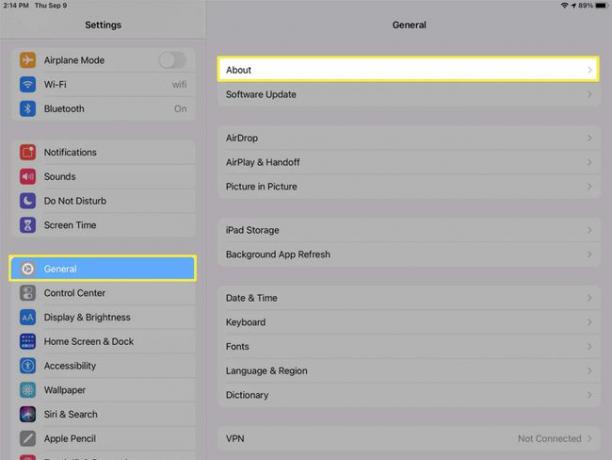
-
Jūsu MAC adrese ir ciparu virkne iekš Wi-Fi adrese lauks.
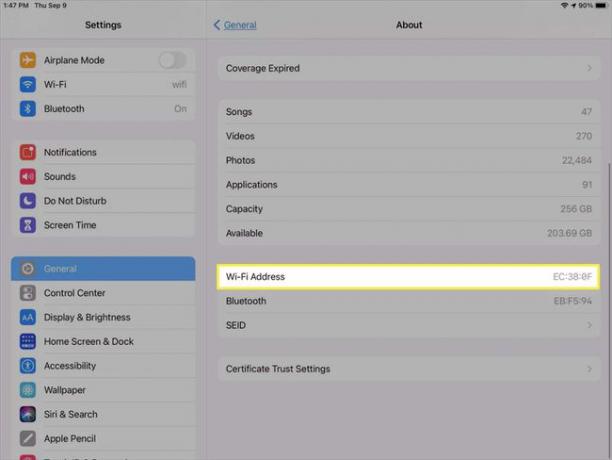
Kā nokopēt savu iPad MAC adresi
Ja nepieciešams kopēt MAC adresi, ilgi nospiediet ciparu virkni Wi-Fi adrese lauks un pieskarieties Kopēt. Šī virkne tiek ievietota starpliktuvē, lai jūs varētu to ielīmēt jebkurā vietā.
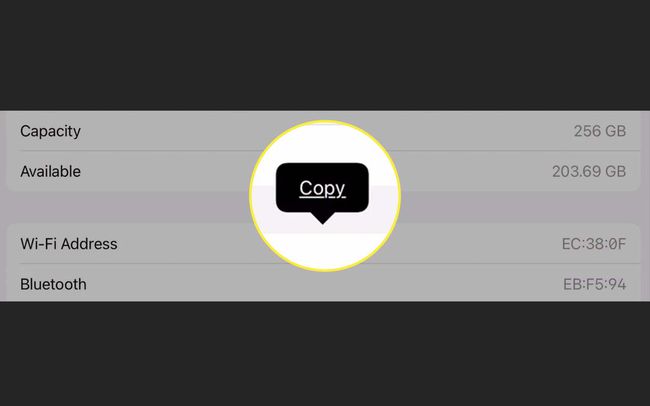
Vai varat mainīt MAC adresi savā iPad?
Lai gan MAC adresi, iespējams, var mainīt vai klonēt cita veida ierīcēs, piemēram, datoros, jūs nevarat mainīt MAC adresi savā iPad. Šī adrese ir unikāls numurs, ko jūsu ierīcē ir iestrādājis ražotājs un kuru nav paredzēts mainīt.
Ko darīt, ja kāds iegūst jūsu iPad MAC adresi?
Ja jūs uztraucat drošību, ja jūsu MAC adrese kaut kādā veidā nonāk nepareizās rokās, šī adrese atšķiras no IP adrese. MAC adreses netiek glabātas centrālā vietā ar pievienotu personu identificējošu informāciju. Ja kāds veic MAC adreses meklēšanu, viņi var atrast pārdevēju vai ražotāju, bet ne ierīces īpašnieku vai informāciju par to.
FAQ
-
Kā iPhone tālrunī atrast MAC adresi?
Krāns Iestatījumi > Ģenerālis > Par > Wi-Fi adrese. Ja iespējojat Privātās adreses funkcija jūsu iPhone tālrunī, varat arī atrast unikālo MAC adresi konkrētam tīklam. Iet uz Iestatījumi > Bezvadu internets > pieskarieties pie i blakus tīklam > un meklējiet Wi-Fi adrese.
-
Kā es varu atrast MAC adresi operētājsistēmā Windows 10?
Ātrākais veids, kā atrodiet savu MAC adresi operētājsistēmā Windows ir atvērt komandu uzvedni > ierakstiet ipconfig /all > nospiediet Ievadiet > un meklēt Fizikālā adrese. Vai arī palaidiet vadības paneli un atlasiet Tīkls un internets > Tīkla un koplietošanas centrs. Pēc tam izvēlieties savu tīklu > noklikšķiniet uz Sīkāka informācija > un atrodiet blakus esošo MAC adresi Fizikālā adrese.
-
Kā uzzināt sava Chromebook datora MAC adresi?
Uz atrodiet sava Chromebook datora MAC adresi, dodieties uz Wi-Fi sadaļu ekrāna apakšējā labajā pusē. Izvēlieties tīklu un izvēlieties i (Informācijas) ikona blakus tai. Atrodiet sava Chromebook datora MAC adresi, kas norādīta blakus Bezvadu internets etiķete.
